Skydda dina mest privata minnen på Snapchat med ”Bara mina ögon”
Snapchat erbjuder en funktion som låter dig lagra dina favorit-snaps och berättelser i ”Minnen”, en sorts digitalt album. För att hålla vissa av dessa minnen extra skyddade, kan du använda funktionen ”Bara mina ögon”, som lägger till ett lösenord.
Om du är nyfiken på hur du aktiverar ”Bara mina ögon” på Snapchat, har du kommit rätt. Denna guide ger dig en steg-för-steg beskrivning, och vi kommer även att diskutera de viktigaste aspekterna av funktionen.
Vad är ”Bara mina ögon”?
Snapchat introducerade ”Bara mina ögon” för att öka användarnas integritet. Med den här funktionen kan du lösenordsskydda de snaps och stories du vill hålla extra privata. Bara du kommer då att kunna se dem, och lösenordet är separat från det du använder för att logga in på Snapchat.
Det är viktigt att veta att om du glömmer ditt lösenord till ”Bara mina ögon” kan du återställa det, men alla dina tidigare sparade filer kommer då att raderas. Detta är Snapchats sätt att skydda dina privata minnen från potentiella inkräktare.
Så här aktiverar du ”Bara mina ögon” på Snapchat (iPhone)
Innan du börjar, se till att du har minst en snap i dina minnen, eller dela en bild från kamerarullen till Snapchat. Här är stegen för att aktivera ”Bara mina ögon” första gången:
- Öppna Snapchat-appen.
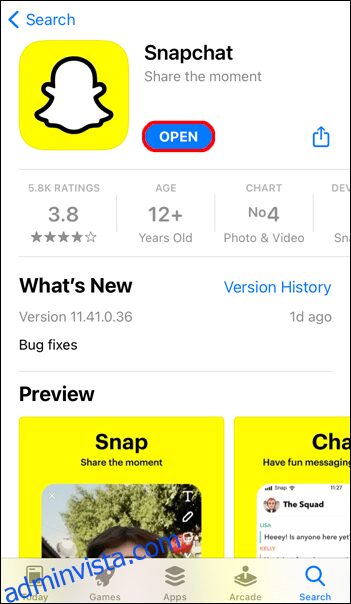
- Svep uppåt från kameravyn för att öppna Minnen.
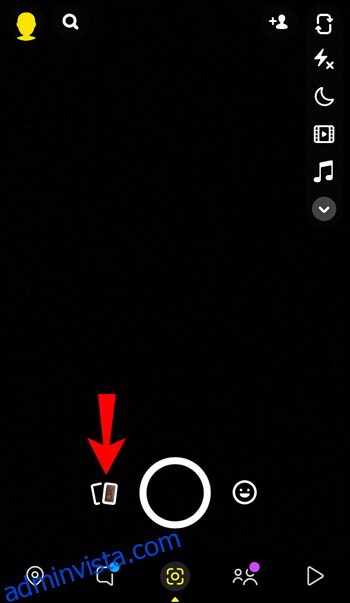
- Hitta en snap du vill flytta. Tryck och håll inne på den, och välj sedan ”Bara mina ögon”.
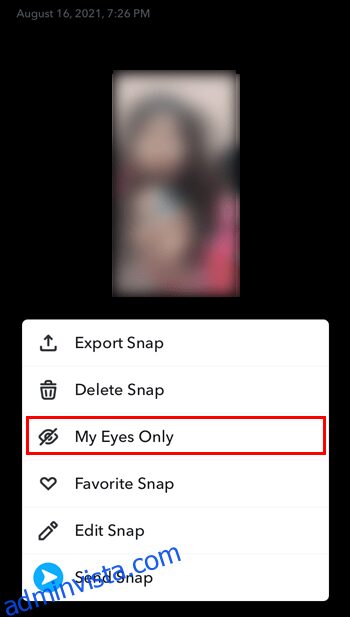
- Tryck på ”Snabbinställning”.
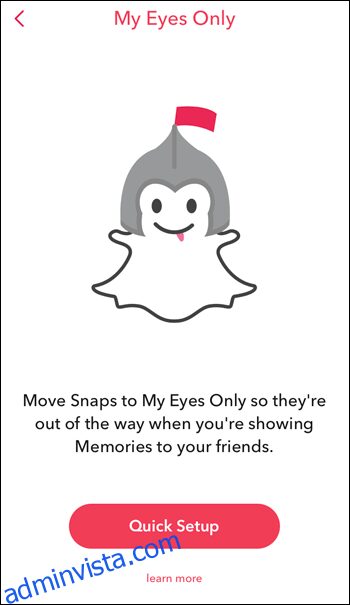
- Skapa ett lösenord. Det bör inte vara samma som ditt Snapchat-lösenord. Kom ihåg lösenordet, eftersom det är det enda sättet att komma åt ”Bara mina ögon”. Om du glömmer det och återställer det, förlorar du alla sparade filer. Du kan välja ett fyrsiffrigt lösenord eller en lösenordsfras. För det senare, välj ”Använd lösenfras”.
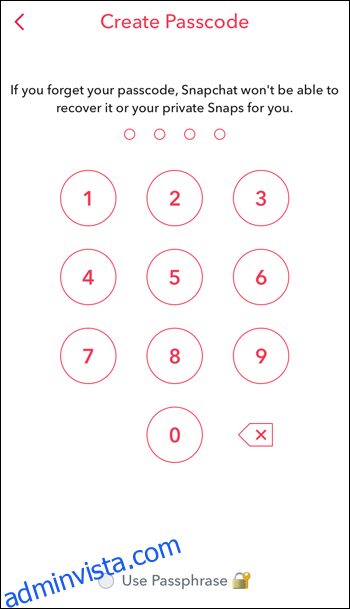
- Information om ”Bara mina ögon” visas. Läs och tryck på cirkelikonen för att fortsätta.
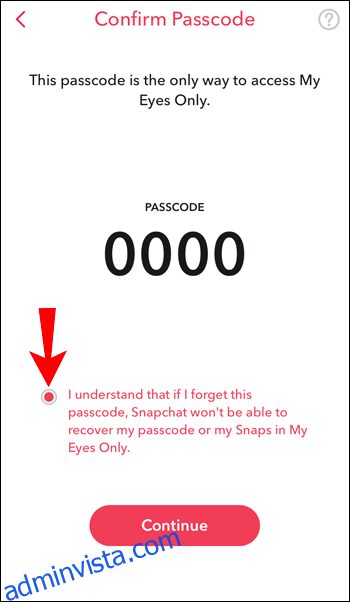
- Tryck på ”Fortsätt”.
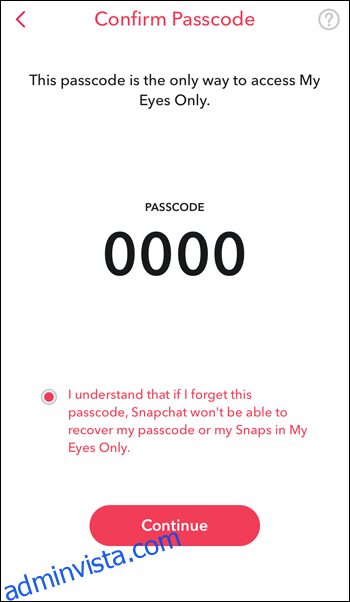
- Tryck på ”Slutför”.
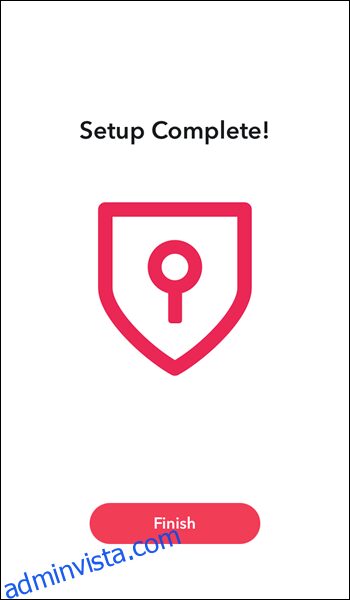
När du har aktiverat ”Bara mina ögon” kan du flytta snaps dit:
- Öppna Minnen genom att svepa uppåt.
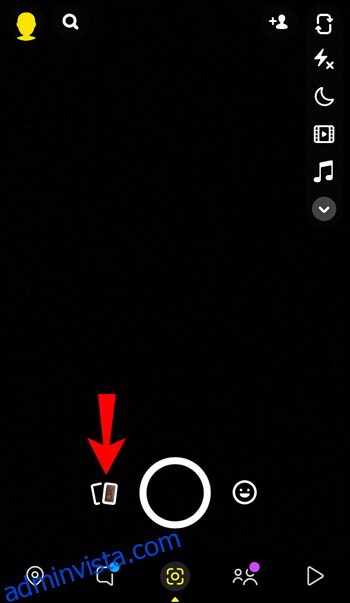
- Tryck på bockmarkeringen uppe till höger.
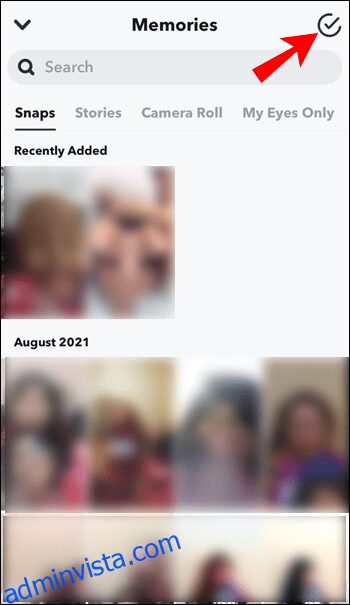
- Välj de snaps och stories du vill flytta.
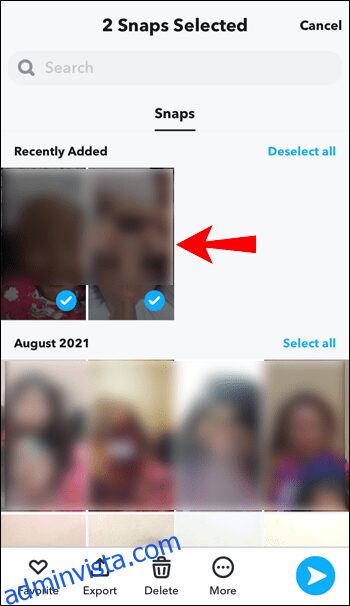
- Tryck på låsikonen längst ner.
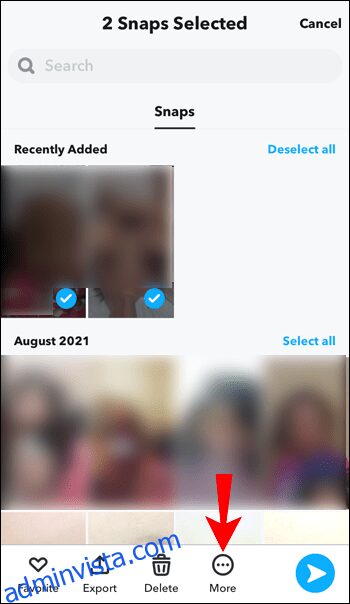
- Tryck på ”Flytta”.
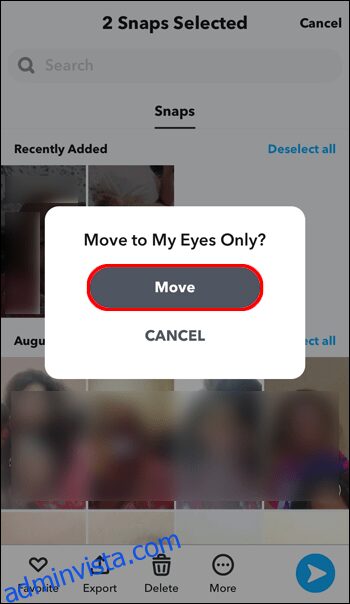
Så här aktiverar du ”Bara mina ögon” på Snapchat (Android)
På Android-appen fungerar det på liknande sätt. Du behöver minst en snap i Minnen. Följ dessa steg:
- Starta Snapchat.
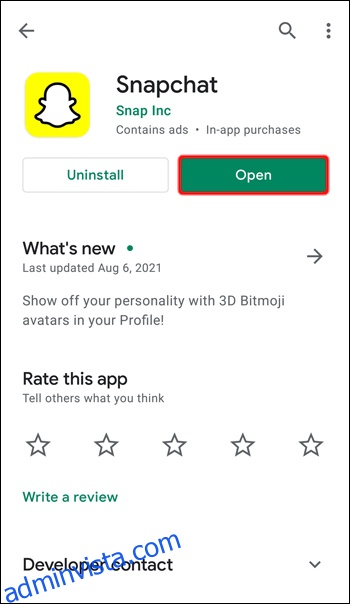
- Svep uppåt för att komma till Minnen.
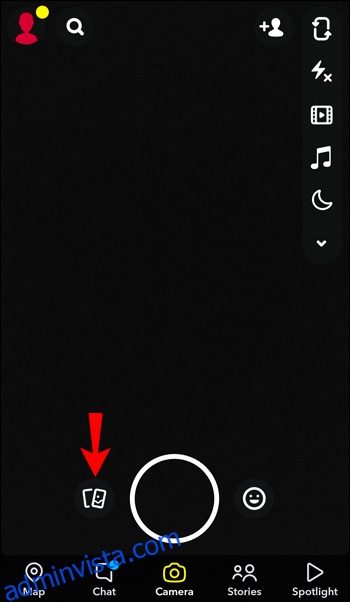
- Tryck och håll en snap och välj ”Bara mina ögon”.
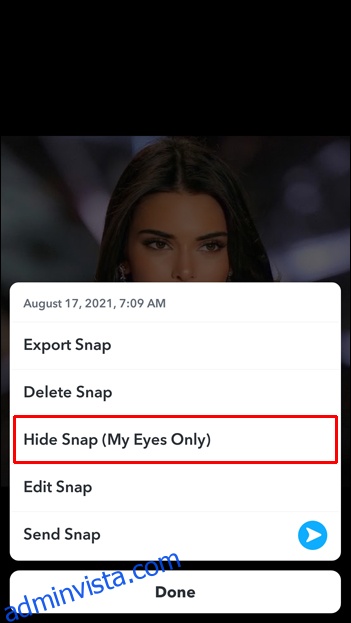
- Välj ”Snabbinställning”.
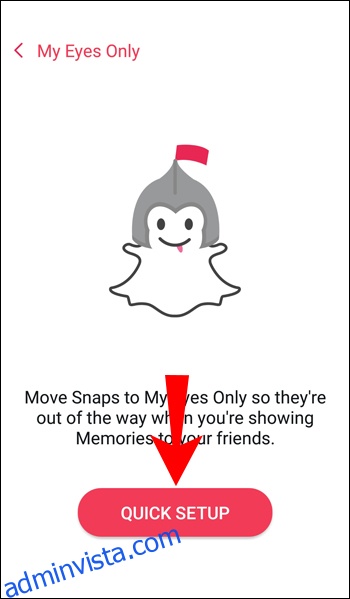
- Skapa ett lösenord, som ska skilja sig från ditt inloggningslösenord. Välj ett lösenord du kommer ihåg, eftersom det är enda sättet att komma åt ”Bara mina ögon”. Om du glömmer det kan du inte återställa det. Välj ett fyrsiffrigt lösenord eller en lösenordsfras. För en lösenordsfras, tryck på ”Använd lösenfras”.
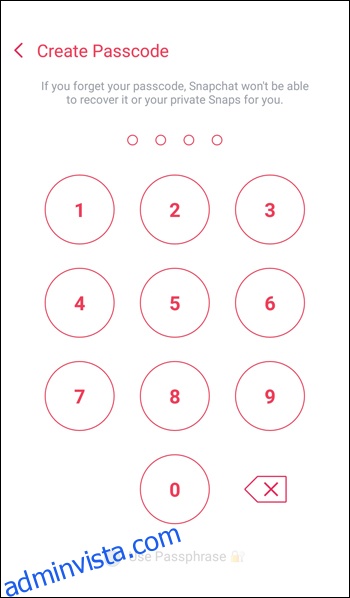
- Information om ”Bara mina ögon” visas. Läs och tryck på cirkeln för att godkänna.
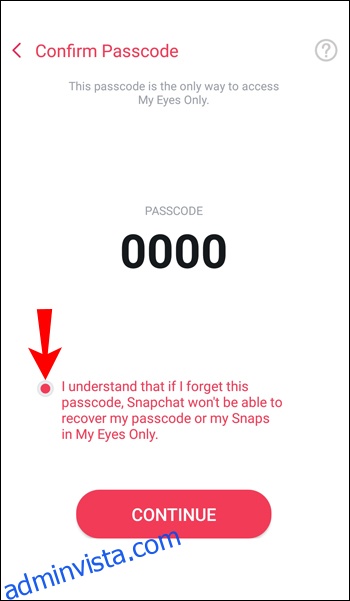
- Tryck på ”Fortsätt”.
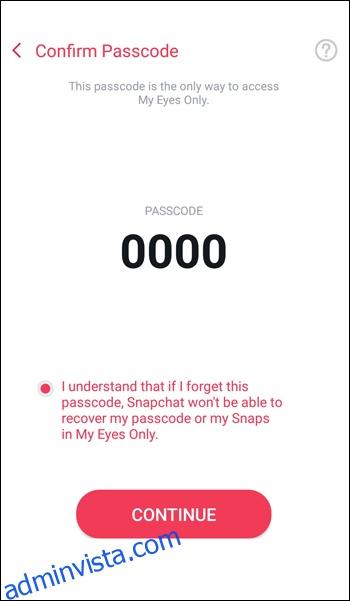
- Tryck på ”Slutför”.
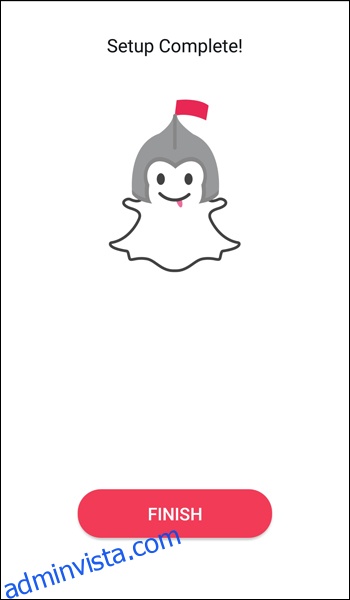
När du har ställt in funktionen kan du lägga till snaps:
- Svep uppåt för att komma till Minnen.
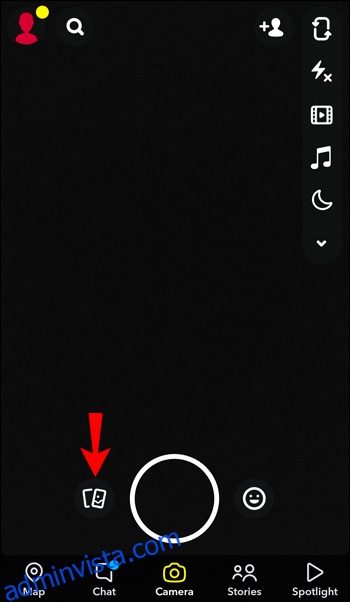
- Tryck på bockmarkeringen.
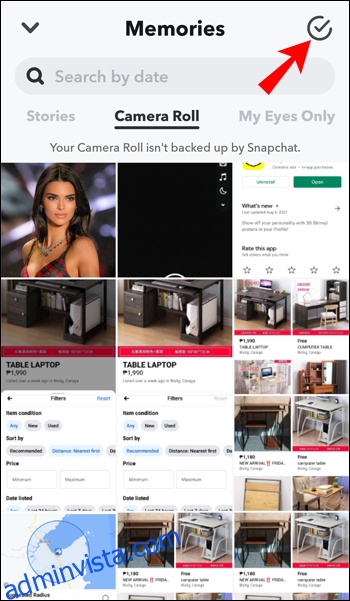
- Välj de snaps och stories du vill flytta.
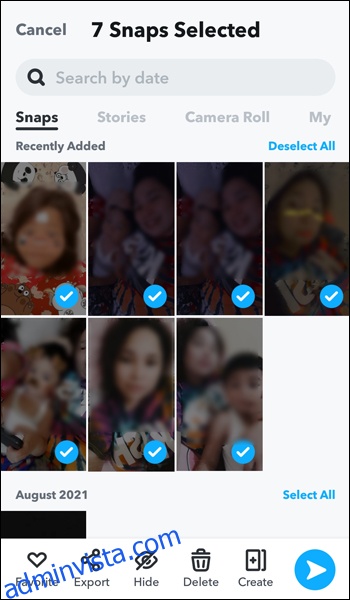
- Tryck på låsikonen.
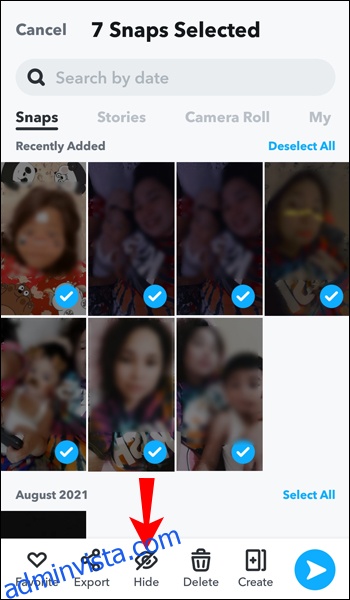
- Tryck på ”Flytta”.
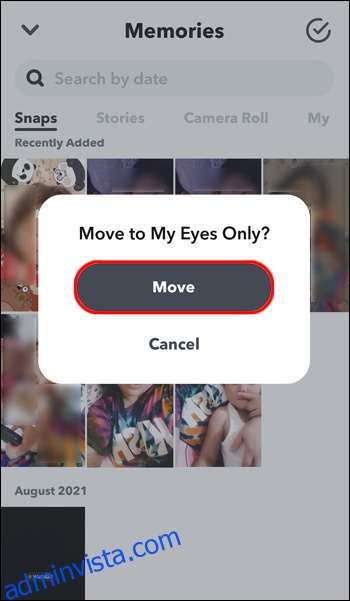
Vanliga frågor
Varför kan jag inte lägga till bilder i ”Bara mina ögon”?
Det kan finnas flera orsaker. Kontrollera din internetanslutning. Se till att du har aktiverat ”Bara mina ögon” innan du flyttar dina Snaps. Du måste skapa ett lösenord först. Slutligen, du måste ha minst en snap eller story i Minnen.
Kan jag ändra lösenordet till ”Bara mina ögon”?
Ja, du kan ändra ditt lösenord, men om du glömmer det kan du inte återställa det utan att förlora dina sparade filer. För att ändra lösenordet:
- Öppna Snapchat.
- Gå till Minnen och svep vänster till ”Bara mina ögon”.
- Tryck på ”Alternativ”.
- Tryck på ”Ändra lösenord”.
- Ange ditt nuvarande lösenord.
- Ange det nya lösenordet.
- Tryck på ”Nästa”.
- Godkänn informationen och tryck på cirkeln.
- Tryck på ”Fortsätt”.
- Tryck på ”Slutför”.
Om du ändrar lösenordet genom att följa dessa steg, förlorar du inga sparade filer.
Om du har glömt ditt lösenord måste du återställa det. Då raderas alla dina filer. Eftersom ”Bara mina ögon” är utformad för att skydda din integritet, kan Snapchat-support inte hjälpa dig att komma åt filerna. För att återställa lösenordet:
- Öppna Snapchat.
- Gå till Minnen och svep vänster till ”Bara mina ögon”.
- Tryck på ”Alternativ”.
- Tryck på ”Glömt lösenord”.
- Ange ditt Snapchat-lösenord.
- Tryck på ”Nästa”.
- Godkänn informationen och tryck på cirkeln.
- Tryck på ”Fortsätt”.
- Skapa ett nytt lösenord. Det ska skilja sig från ditt Snapchat-lösenord.
Nu har du åter tillgång till ”Bara mina ögon”, men mappen är tom. Det går inte att återställa de tidigare sparade snapsen och storiesen, utan du får bara lägga till nya.
Snapchat skyddar din integritet
”Bara mina ögon” är ett utmärkt sätt att skydda dina mest privata snaps och stories. Det är enkelt att konfigurera och dina filer är säkra med ett lösenord du väljer. Det är viktigt att komma ihåg lösenordet, eftersom en återställning kommer att radera allt du har sparat.
Använder du Snapchat? Har du testat ”Bara mina ögon”? Lämna gärna en kommentar nedan!